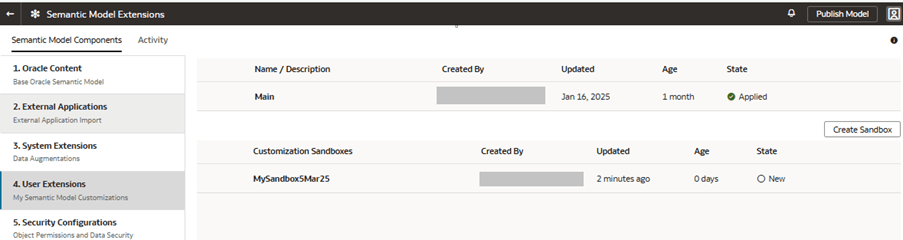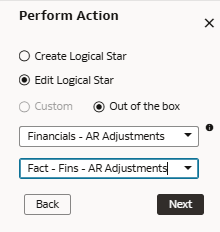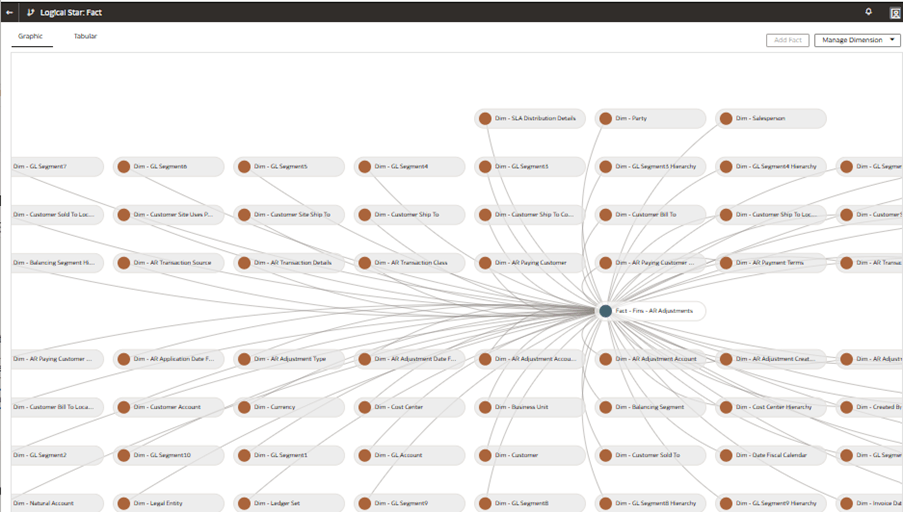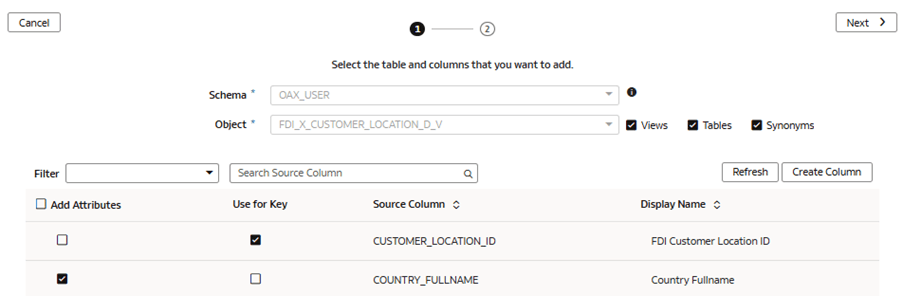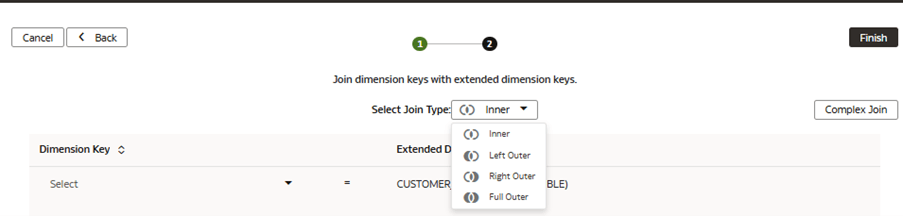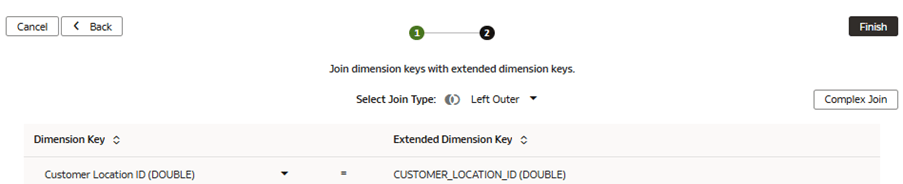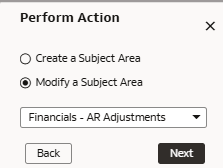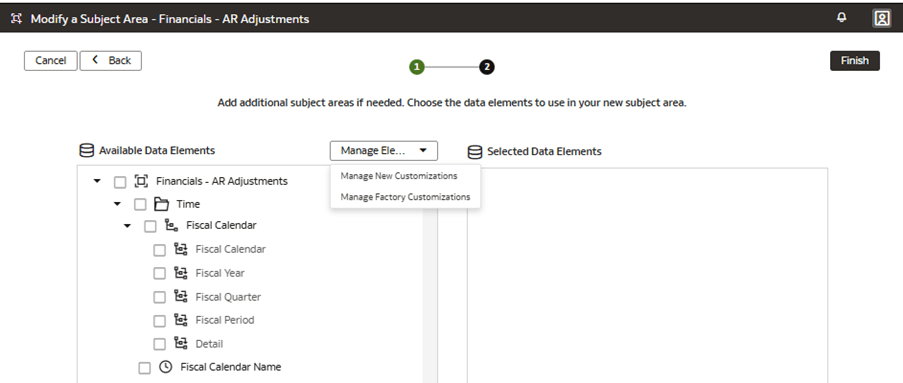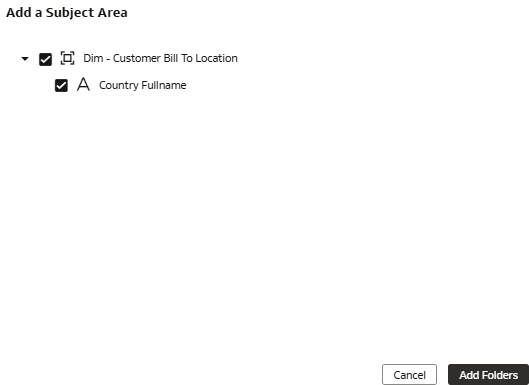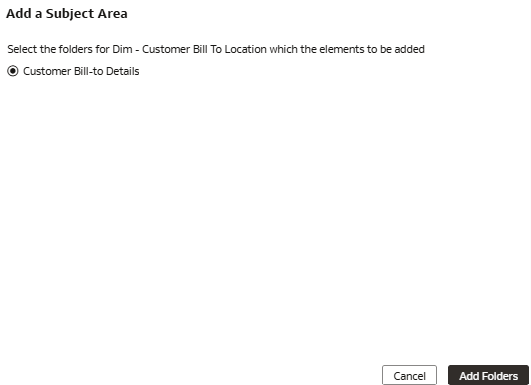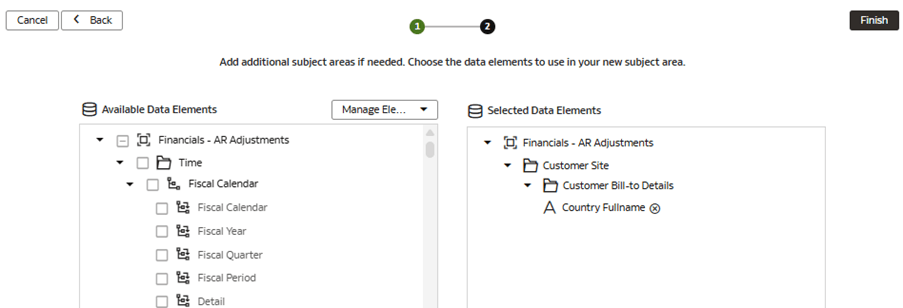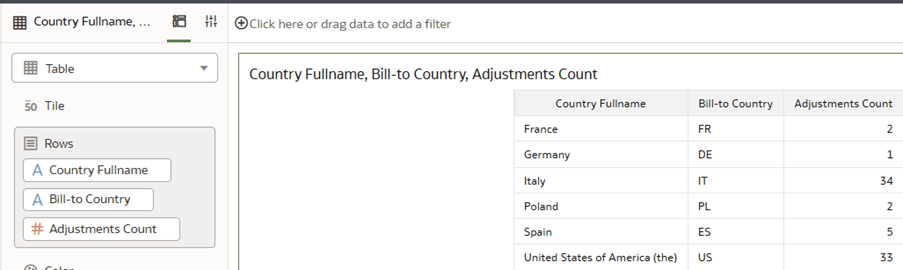ユースケース1: 適合ディメンションの拡張
ディメンション・フォルダを拡張するには、適合ディメンションに関連する追加の付加属性を表す新しい列を追加します。
「顧客請求先詳細」フォルダ(「顧客サイト」フォルダのサブフォルダ(事前作成済サブジェクト領域「財務- AR調整」)には、2文字の国の略称を含む属性「請求先国」がすでに含まれています。ただし、追加の摘要属性「国氏名」がありません。
このユース・ケースでは、外部ソースの「国氏名」列を事前作成済「顧客請求先詳細」フォルダに追加して、完全な国属性を顧客サイトに関連付けます。「顧客事業所ID」を使用して、事前作成済の「ディメンション- 顧客請求先事業所」準拠ディメンションにカスタム拡張を結合します。
このユース・ケースでは、Fusion ERP Analyticsサブスクリプションが必要です。ただし、このユース・ケースで説明する概念は、他のFusion Data Intelligenceサブスクリプションに適用できます。ユース・ケースでは、Autonomous Data Warehouseの事前作成表およびシノニムを参照し、カスタム・データベースの表およびビューを模擬する場合があります。指定されたFusion Data Intelligenceサブスクリプションをアクティブ化した場合は、提供されたサンプルを使用できます。サンプル・オブジェクトを、カスタム表、マテリアライズド・ビュー、ビュー、カスタム・シノニム、データ拡張データセット・シノニムなどの独自のカスタムAutonomous Data Warehouseオブジェクトに置き換えることをお薦めします。
- サンプル・ディメンション拡張表- FDI_X_COUNTRY_D
- 属性- 国 FullName
- サブジェクト領域- AR修正
- 親ディメンション・フォルダ- 顧客
- ディメンション・フォルダ- ディメンション- 顧客請求先事業所
- 事前作成済ADW表- DW_CUSTOMER_LOCATION_D
- MySandbox5Mar25という名前のサンドボックスを作成します。サンドボックスの作成を参照してください。または、「セマンティック・モデル拡張」ページで既存のサンドボックスを編集します(たとえば、MySandbox5Mar25サンドボックスをクリック)。
- サンプル・ファイルFDI_X_COUNTRY_D.xlsxまたはFDI_X_COUNTRY.sqlを使用して、Fusion Data Intelligenceインスタンスに関連付けられた自律型データ・ウェアハウスに、サンプル・ディメンション拡張表FDI_X_COUNTRY_Dを作成します。
- FDI_X_CUSTOMER_LOCATION_D_Vというタイトルのビューを作成して、カスタム表FDI_X_COUNTRY_Dを主キーCUSTOMER_LOCATION_IDを含む事前作成済ディメンション表DW_CUSTOMER_LOCATION_Dに結合します。この表は、ディメンションの拡張時に結合するために使用されます。次のSQLスクリプトを使用して、ビューを作成します。
CREATE OR REPLACE FORCE EDITIONABLE VIEW "OAX_USER"."FDI_X_CUSTOMER_LOCATION_D_V" ("CUSTOMER_LOCATION_ID", "COUNTRY_FULLNAME") DEFAULT COLLATION "USING_NLS_COMP" AS ( SELECT p.CUSTOMER_LOCATION_ID, NVL(c.COUNTRY_FULLNAME,'~NOVALUE~') AS COUNTRY_FULLNAME FROM OAX$OAC.DW_CUSTOMER_LOCATION_D p LEFT JOIN FDI_X_COUNTRY_D c ON p.COUNTRY_CODE = c.COUNTRY_CODE ); - 次のSQLスクリプトを使用して、OAX$OACスキーマのFDI_X_CUSTOMER_LOCATION_D_Vビューへのセマンティック・モデル・アクセス権を付与します。
GRANT SELECT ON "OAX_USER"."FDI_X_CUSTOMER_LOCATION_D_V" TO "OAX$OAC"; - 次のSQLスクリプトを使用して、想定どおりにサンプルからデータがロードされていることを確認します。
SELECT * FROM OAX_USER.FDI_X_CUSTOMER_LOCATION_D_V;
セマンティック・モデルへのディメンション拡張の追加
論理スターを編集して、自律型データ・ウェアハウス・オブジェクト、属性、表示ラベルおよびキーを定義し、カスタム・オブジェクトを拡張対象の事前作成済の準拠ディメンションに結合します。
セマンティック・モデルでのディメンション拡張の表示
サブジェクト領域を変更して、拡張列をサブジェクト領域フォルダに表示します。